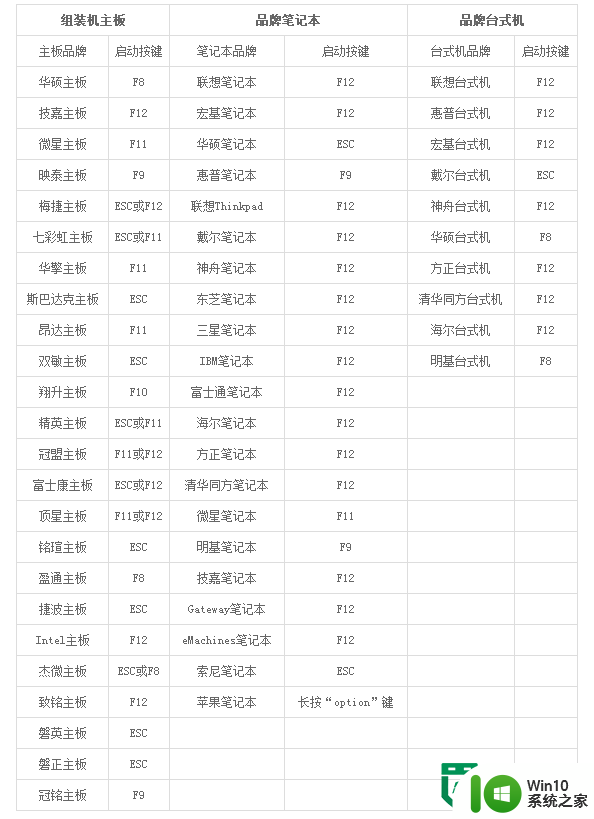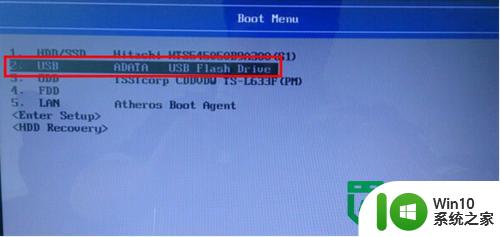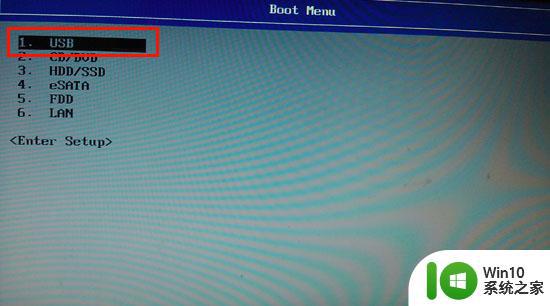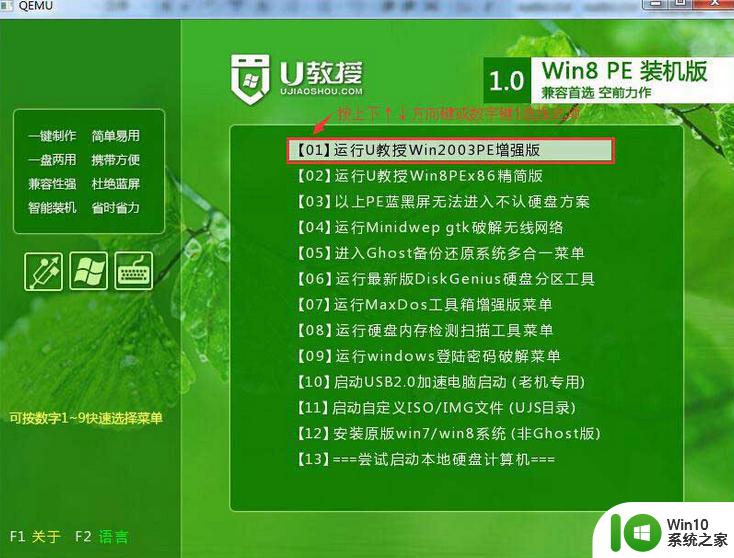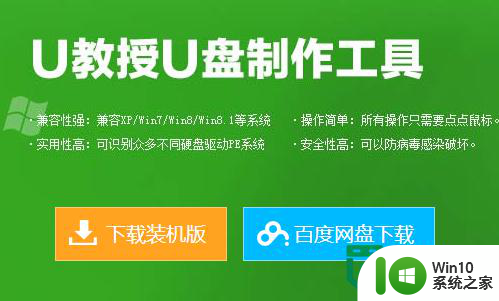东芝笔记本u盘装win7系统 东芝笔记本u盘安装Win7系统教程
更新时间:2024-10-13 16:05:03作者:yang
在如今数字化时代,笔记本电脑已经成为我们日常生活中不可或缺的工具之一,东芝笔记本作为一款知名的品牌,备受消费者青睐。而在使用东芝笔记本的过程中,有时候我们可能需要重新安装系统,而使用U盘安装Win7系统则是一种便捷的解决方案。接下来我们将为大家详细介绍东芝笔记本U盘安装Win7系统的教程,让您轻松完成系统重装的操作。
具体操作方法如下:
1、下载并安装win10系统之家u盘启动盘,然后制作好win10系统之家u盘启动盘,连接上东芝电脑;
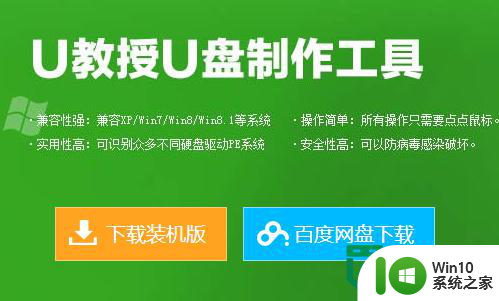
2、下载win7 镜像包,然后放到u盘内的gho文件夹内;
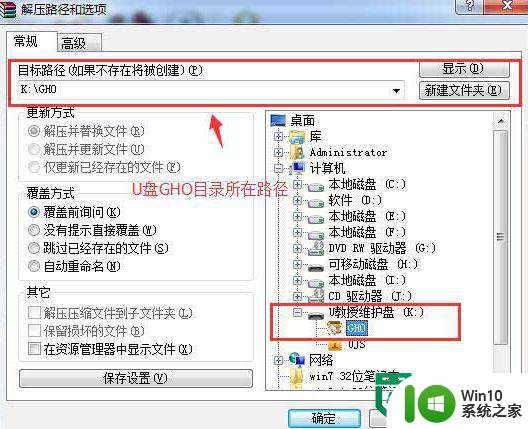
3、重启电脑,东芝电脑快捷键为F12,将u盘设置第一启动项;
4、之后进入到win10系统之家u盘启动界面后,选中【1】运行U教授Win2003 PE增强版;
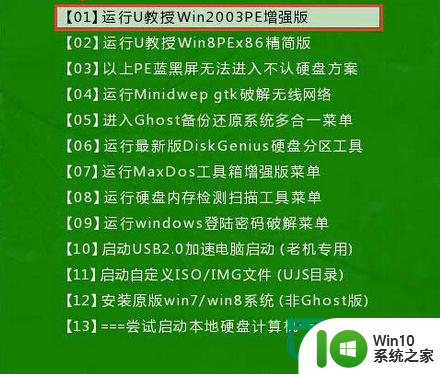
5、之后根据软件的提示完成升级即可。

以上就是东芝笔记本u盘装win7系统的全部内容,碰到同样情况的朋友们赶紧参照小编的方法来处理吧,希望能够对大家有所帮助。